想象一下,当您收到一封冗长的邮件却仅需简洁回复,却不想拖沓原文内容,这种情况下,高效简洁的邮件回复方式是多么的珍贵。这不仅能大幅提升您的工作效率,还能让您的邮件交流更加清晰明了。想知道如何在QQ邮箱中轻松实现这一功能吗?让我们一起揭开这神秘的面纱吧!

【独家揭秘】qq邮箱如何设置回复不带原文?
1、首先打开QQ邮箱,点击右上角的“+”符号,进入邮件管理界面。
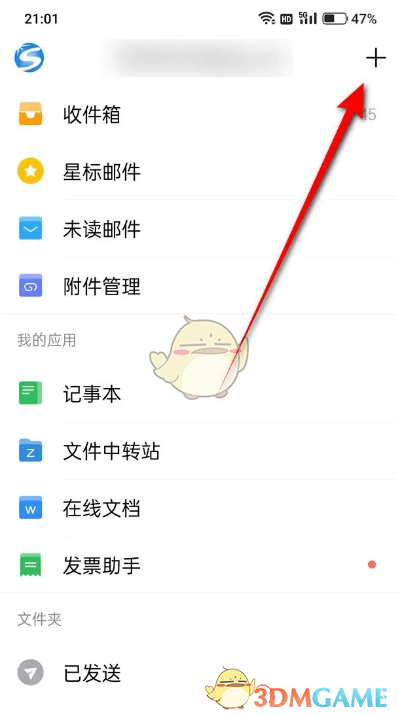
2、接着,您将目光转向左侧的设置图标——那个小巧的齿轮,轻轻一点,便开启个性化设置的旅程。
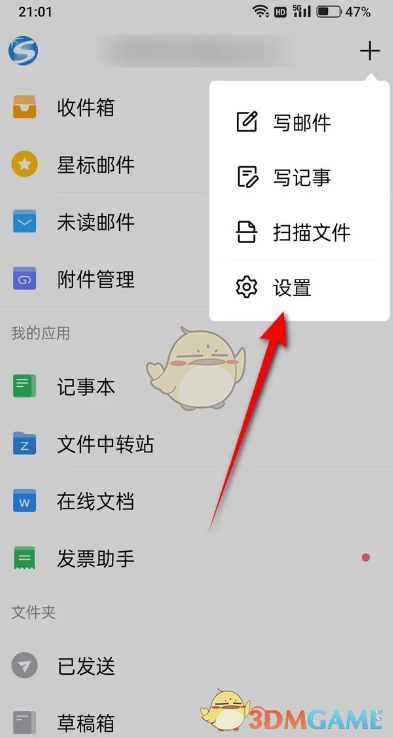
3、在设置菜单中,找到“邮件”选项,这里隐藏着您想要的所有邮件回复奥秘。
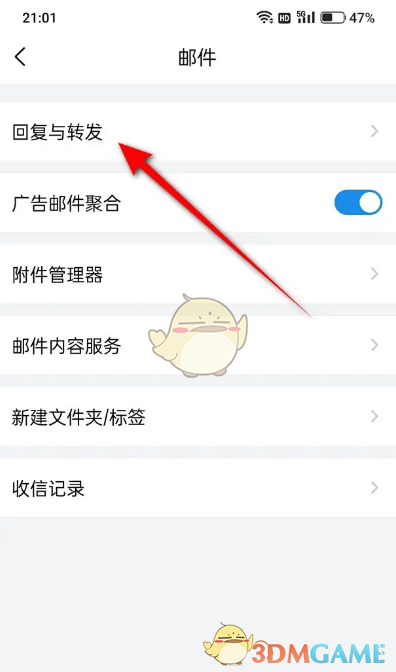
4、再点击“回复与转发”。
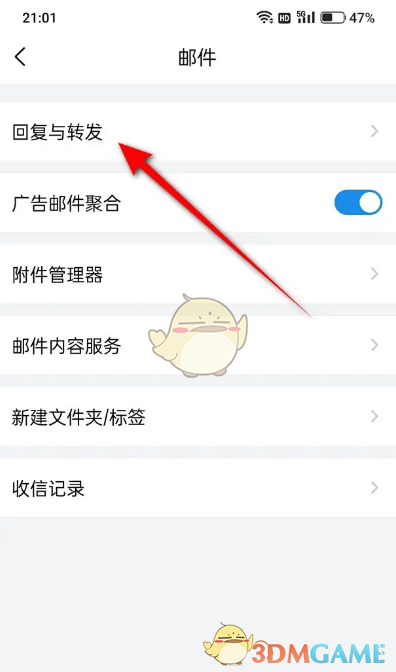
5、最后点击勾选“不带上原文”即可。
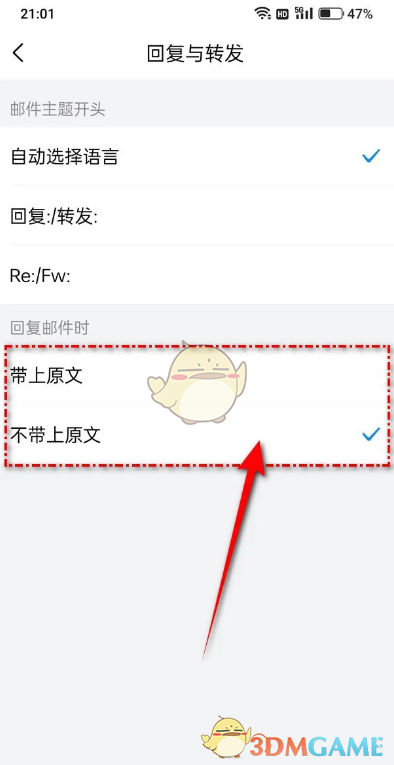
以上就是小编带来的qq邮箱怎么设置回复不带原文?qq邮箱回复不带原文设置方法,更多相关资讯教程,请关注能胜手游网。